Analyzing your prompt, please hold on...
An error occurred while retrieving the results. Please refresh the page and try again.
يأخذ محرك الدمج مستندا كمدخل، ويبحث عن MERGEFIELD الحقول فيه، ويستبدلها بالبيانات التي تم الحصول عليها من مصدر البيانات. عادة، يتم إدراج نص عادي و HTML، ولكن يمكن للمستخدمين Aspose.Words أيضا إنشاء مستند يتعامل مع سيناريوهات أكثر غرابة لحقول Mail Merge.
تتيح لك وظيفة Aspose.Words القوية تمديد عملية Mail Merge:
في بعض الأحيان يكون من الضروري إجراء عملية Mail Merge بحيث لا يتم استبدال النص في حقل الدمج، ولكن checkbox أو حقل إدخال النص. على الرغم من أن هذا ليس السيناريو الأكثر شيوعا، إلا أنه مفيد جدا لبعض المهام.
تظهر لقطة الشاشة التالية لمستند ورد نموذجا يحتوي على حقول دمج:
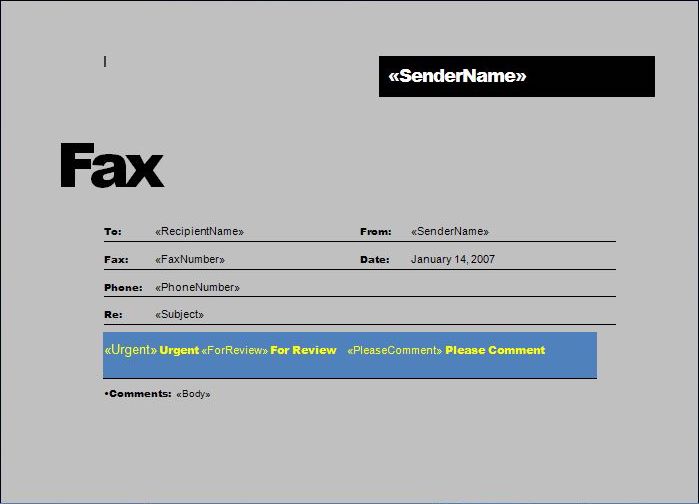
تظهر لقطة الشاشة هذه لمستند ورد أدناه المستند الذي تم إنشاؤه بالفعل:
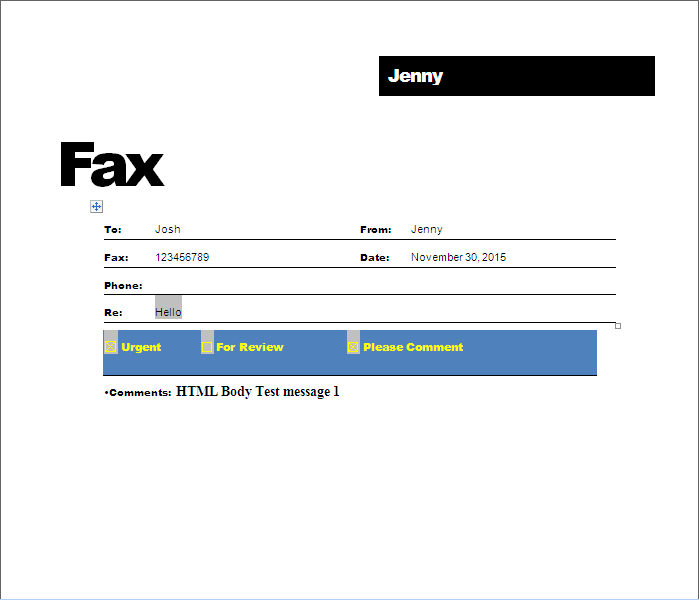
Subject بحقل إدخال نص.
يوضح مثال الكود التالي كيفية إدراج checkbox وحقول النص المدخلة في مستند أثناء mail merge:
عند إجراء عملية Mail Merge، يمكنك إدراج صور من قاعدة البيانات في المستند باستخدام حقول صورة خاصة Mail Merge. حقل الصورة Mail Merge هو حقل دمج اسمه صورة: MyFieldName.
أثناء mail merge، عند مصادفة حقل صورة Mail Merge في مستند، يتم تشغيل الحدث FieldMergingCallback. يمكنك الرد على هذا الحدث لإرجاع اسم ملف أو دفق أو كائن صورة إلى محرك Mail Merge بحيث يمكن إدراجه في المستند.
يوضح مثال التعليمات البرمجية التالية كيفية إدراج الصور المخزنة في حقل BLOB قاعدة بيانات في تقرير:
أثناء دمج حقل دمج الصور، قد تحتاج أحيانا إلى التحكم في خصائص الصورة المختلفة، مثل WrapType.
حاليا، باستخدام ImageFieldMergingArgs، يمكنك فقط تعيين خصائص عرض الصورة أو ارتفاعها، على التوالي. للتغلب على هذه المشكلة، يوفر Aspose.Words خاصية Shape، مما يسهل التحكم الكامل في الصورة المدرجة أو أي شكل آخر.
يوضح مثال التعليمات البرمجية التالية كيفية تعيين خصائص صورة مختلفة:
Analyzing your prompt, please hold on...
An error occurred while retrieving the results. Please refresh the page and try again.